1、首先我们打开一份Excel文档,再在表格中添加测试数据,详情如下;

2、完成数据添加后,再在单元格中输入=AVERAGE,了解函数的使用规则;

3、了解了函数的使用方法后,继续在单元格中输入公式=AVERAGE(IF($A$2:$A$14=E2,$C$2:$C$14));
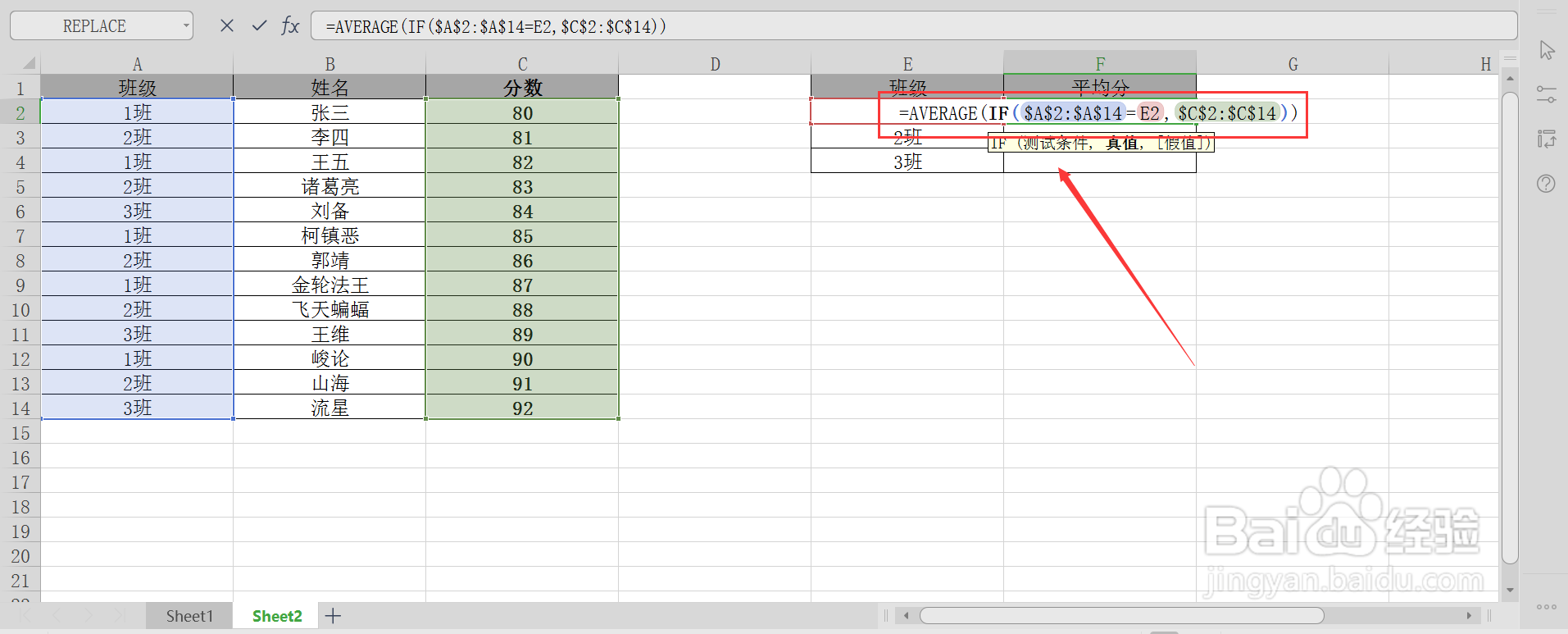
4、完成公式录入后,按ctrl+enter+shift键获取结果;
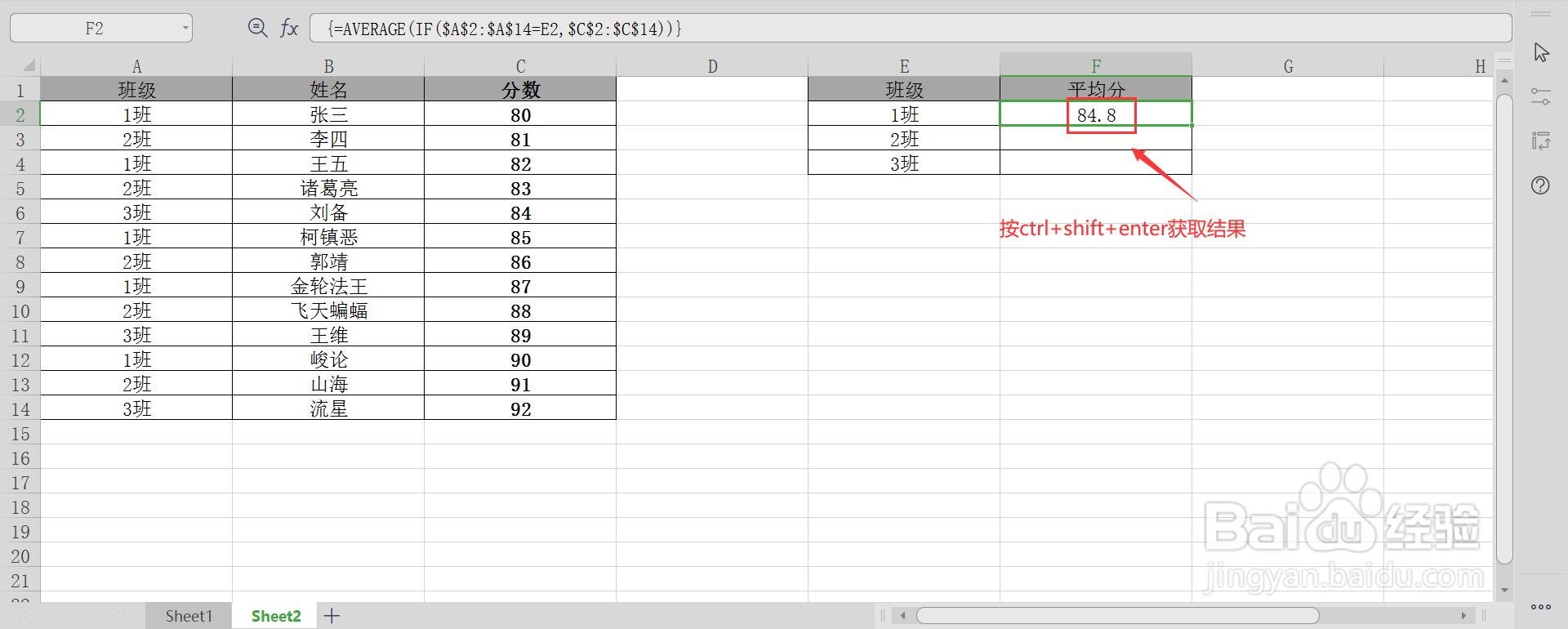
5、最后我们再用鼠标左键按住已计算出结果的单元格右下角,向下拉动单元格,批量求出其余班级的平均分数。

时间:2024-10-12 20:44:55
1、首先我们打开一份Excel文档,再在表格中添加测试数据,详情如下;

2、完成数据添加后,再在单元格中输入=AVERAGE,了解函数的使用规则;

3、了解了函数的使用方法后,继续在单元格中输入公式=AVERAGE(IF($A$2:$A$14=E2,$C$2:$C$14));
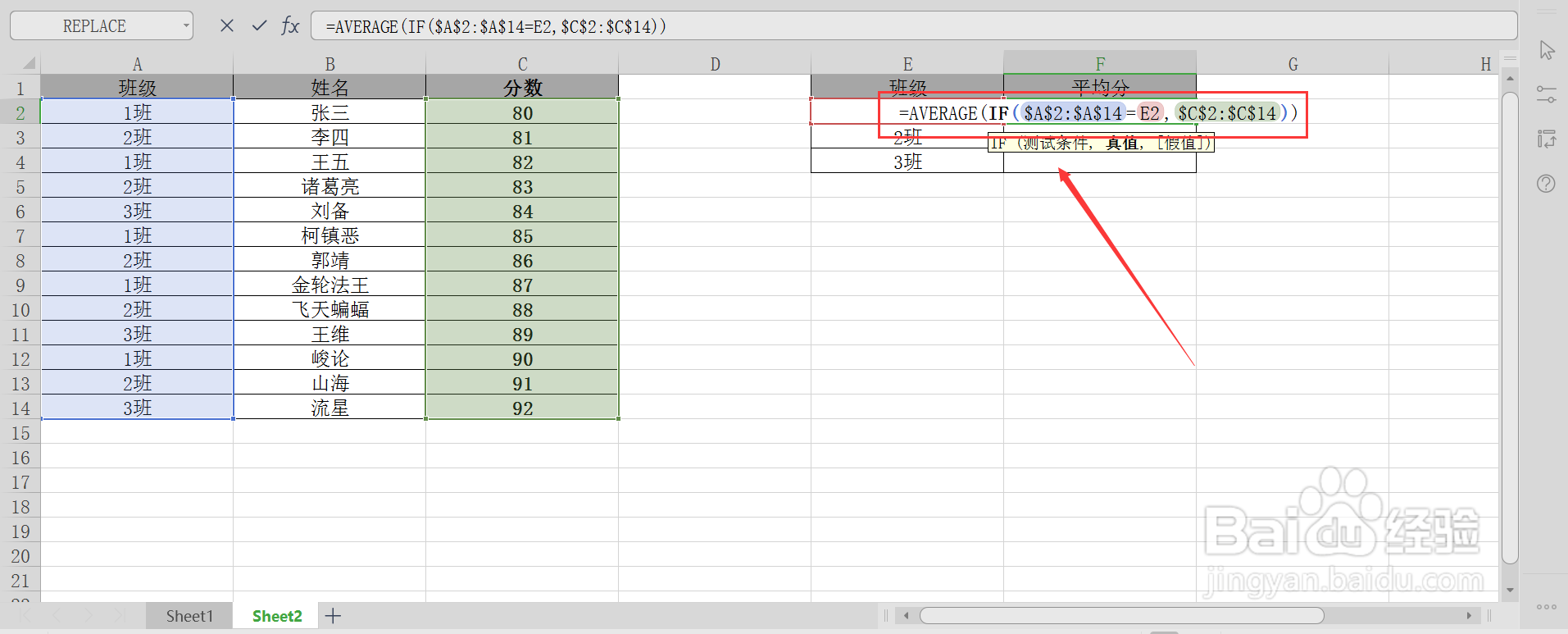
4、完成公式录入后,按ctrl+enter+shift键获取结果;
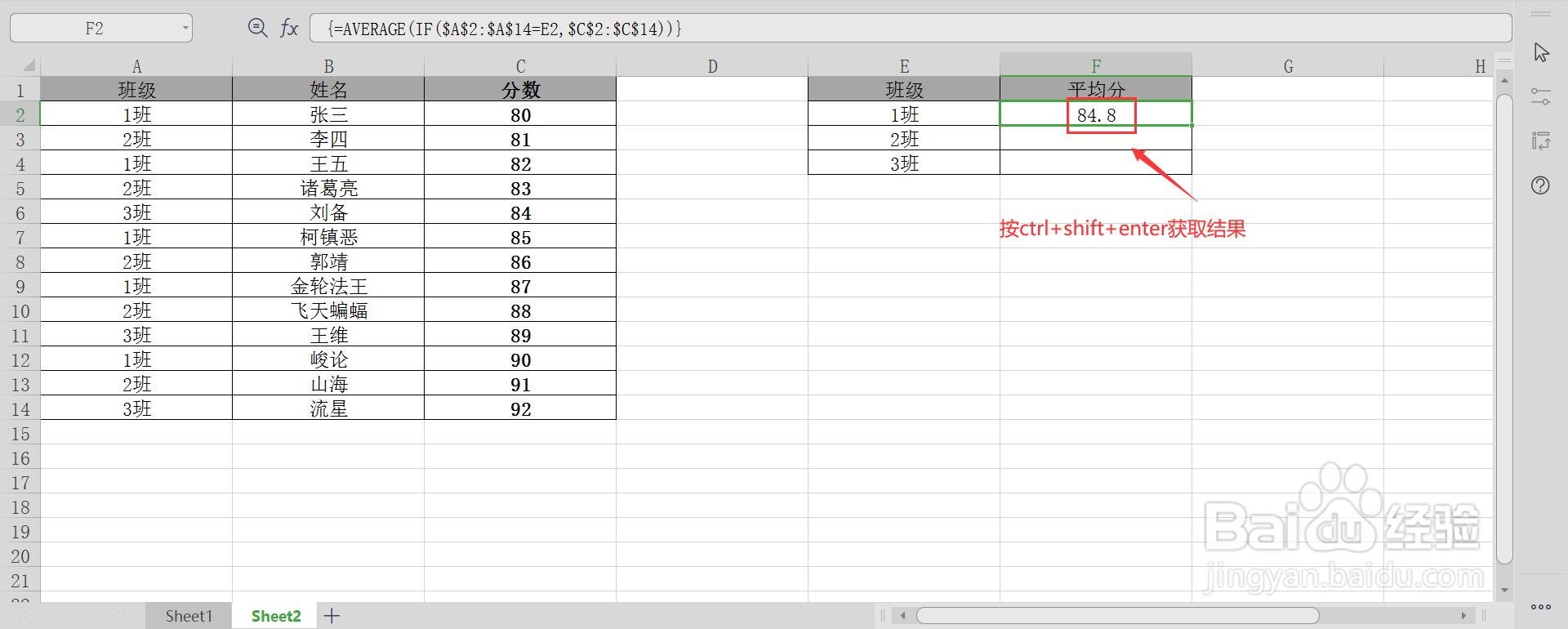
5、最后我们再用鼠标左键按住已计算出结果的单元格右下角,向下拉动单元格,批量求出其余班级的平均分数。

